PodleSK4 komentářeNaposledy aktualizováno 26. ledna 2013
Z různých důvodů můžete chtít skrýt nebo odkrýt své nákupy v iTunes, iBooks nebo App Store. Nejprve mi dovolte říci, že nemůžete smazat historii nákupů. V tomto krátkém článku si ukážeme, jak skrýt a znovu zobrazit historii nákupů na vašem počítači nebo zařízení iOS (iPad, iPhone nebo iPod touch).
Skryjte nebo obnovte své nákupy v počítači
Postup skrytí historie nákupů:
- Spusťte iTunes
- Přejděte do Obchodu > Přihlásit se a zadejte své přihlašovací údaje Apple ID
- Vyberte typ nákupu, který chcete skrýt (hudba, filmy, aplikace, televizní pořady, knihy atd.)
- Klikněte na Zakoupeno (img 1)
- Klikněte na obsah, který chcete skrýt
- Přesuňte kurzor na nákup, který chcete skrýt
- Kliknutím na „X“ jej skryjete (img 2)
Postup zobrazení historie nákupů:
- Spusťte iTunes a vyberte Store > Přihlásit se a zadejte své Apple ID pro přihlášení
- Přejděte na Obchod > Zobrazit můj účet
- Klikněte na Zobrazit skryté nákupy (img 3)
- Klepnutím na tlačítko Odkrýt obnovíte skryté nákupy (img 4)
Skryjte nebo odkryjte nákupy na iPadu, iPhonu nebo iPadu touch
Schovat:
- Spusťte App Store nebo iBooks nebo iTunes Store v závislosti na nákupu, který chcete skrýt
- Klepněte na „Zakoupeno“
- Přejeďte prstem doleva nebo doprava po nákupu, který chcete skrýt
- Klepněte na tlačítko skrýt
Chcete-li obnovit svůj nákup
- Spusťte App Store nebo iBooks nebo iTunes
- Přejděte dolů a přihlaste se (pokud ještě nejste přihlášeni)
- Klepněte na své Apple ID a poté na Zobrazit Apple ID
- Klepněte na Skryté nákupy
- Najděte položku, kterou chcete odkrýt, a klepněte na tlačítko odkrýt
Poznámka: Od nynějška (leden 2013) nemůžete v iOS 6 skrýt nákupy.
snímky
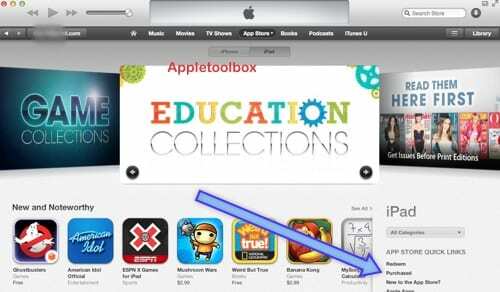
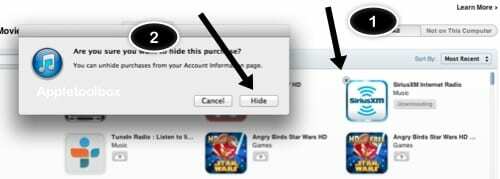

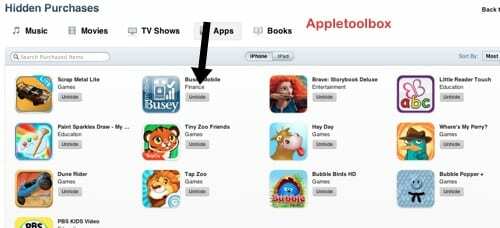
Příbuzný:
- iOS 6: iTunes Match nefunguje, opravte
- Nefunguje domácí sdílení iTunes? Jak opravit
- Mohu pro nákupy na iCloudu a v iTunes Store používat různá Apple ID?

Sudz (SK) je posedlý technologií od brzkého příchodu A/UX na Apple a je zodpovědný za redakční směřování AppleToolBoxu. Sídlí v Los Angeles, CA.
Sudz se specializuje na pokrytí všech věcí macOS a v průběhu let zkontroloval desítky vývojů OS X a macOS.
V minulém životě Sudz pomáhal společnostem ze seznamu Fortune 100 s jejich technologickými a obchodními aspiracemi na transformaci.